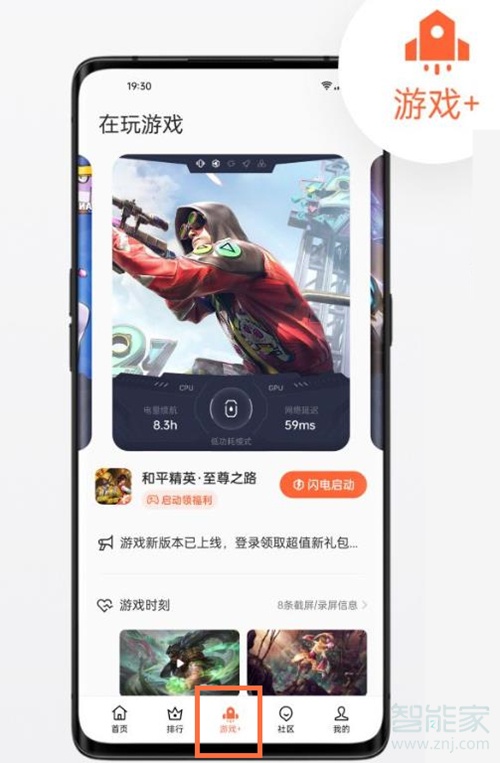华为手机是一个智能手机品牌,在生活中喜欢使用华为手机的用户有很多,在其中用户可以自定义桌面的一些布局,包括桌面的翻页方式、桌面主题等等,有很多时候用户需要更改桌面的翻页方式,这样用户使用手机翻页时会觉得更加流畅。不过也有一些用户还不知道在华为手机中要怎么设置这个翻页方式,这样的话小编就在下方的教程中来跟大家分享一下华为手机设置桌面翻页方式的具体操作方法吧,感兴趣的朋友不妨一起来看看这篇方法教程,希望这篇教程能够帮助到大家。

1.首先打开手机之后,在软件界面的空白处用两指向内滑动,然后就会进入到桌面的管理模式当中。

2.进入到桌面管理模式之后,如下图中所示,然后我们需要找到下方的切换效果这个选项,切换到效果设置界面。

3.点击切换到切换效果选择界面之后,我们就可以在界面下方看到有很多的翻页效果了,如下图中所示,找到自己想要使用的那一个翻页方式点击选择即可。

4.选择好这个翻页方式之后,点击桌面空白处即可保存翻页方式的设置,如下图中所示。

5.最后完成翻页方式的设置之后,翻页效果的改变就可以看到了,如下图中所示,左右翻页的时候效果就是我们选择的那一个翻页方式。

使用上述教程中的操作方法我们就可以在华为手机中设置翻页方式了,还不知道要如何操作的朋友可以试一试这个方法,希望这篇方法教程能够帮助到大家。